Comment supprimer les rendez-vous en double d'un calendrier dans Outlook ?
Lors de l'importation ou du partage de calendriers avec des collègues, des membres de la famille ou des amis dans Microsoft Outlook, des rendez-vous en double peuvent s'accumuler et encombrer votre emploi du temps. Cela peut rendre difficile le suivi de vos réunions, entraînant confusion et éventuels conflits de planification. Pour maintenir un calendrier bien organisé et efficace, suivez ces instructions étape par étape pour identifier et supprimer rapidement les rendez-vous en double dans Outlook.
Supprimer les rendez-vous en double d'un calendrier dans Outlook
Supprimer les rendez-vous en double d'un calendrier dans Outlook
Pour nettoyer efficacement votre calendrier Outlook et supprimer les rendez-vous en double, suivez ces étapes :
1. Ouvrez le calendrier Outlook et accédez au calendrier que vous souhaitez nettoyer.
2. Cliquez sur Affichage > Changer l'affichage > Liste pour afficher tous les rendez-vous sous forme de liste.
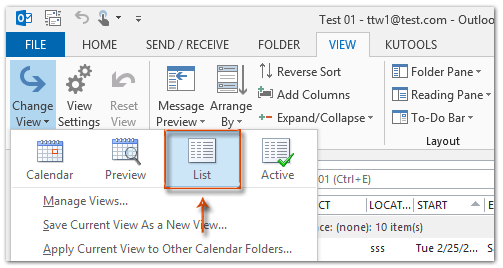
3. Cliquez sur Affichage > Paramètres de l'affichage pour ouvrir la boîte de dialogue Paramètres avancés de l'affichage : Liste.

4. Cliquez sur le bouton Trier pour organiser vos rendez-vous de manière systématique.

5. Dans la boîte de dialogue Trier :
- 1). Sous Trier les éléments par, sélectionnez Sujet dans la liste déroulante pour regrouper les rendez-vous ayant des noms similaires.
- 2). Sous Ensuite par, sélectionnez Emplacement pour affiner davantage les doublons qui ont eu lieu au même endroit.
- 3). Sous le second Ensuite par, sélectionnez Début pour les organiser par date et heure.
- 4). Cliquez sur OK pour confirmer le tri.

6. Cliquez à nouveau sur OK pour appliquer les modifications. Maintenant, vos rendez-vous sont triés par sujet, emplacement et heure de début, ce qui facilite la détection des doublons.
7. Comparez manuellement les rendez-vous adjacents et supprimez les doublons en les sélectionnant et en appuyant sur la touche Supprimer.

🗑️ Analysez et supprimez instantanément les e-mails en double dans Outlook !
Chercher et supprimer manuellement des e-mails en double est frustrant ! Avec la fonction Dupliquer les e-mails dans les dossiers de Kutools pour Outlook, vous pouvez rapidement analyser plusieurs dossiers et supprimer tous les e-mails en double en quelques clics seulement ! Gardez votre boîte de réception propre sans effort. 🚀
💡 Astuce rapide: Cliquez sur Kutools Plus > Emails en double > Dupliquer les e-mails dans les dossiers.

✅ Suppression instantanée des doublons
✅ Fonctionne à travers plusieurs dossiers
Meilleurs outils de productivité pour Office
Dernière nouvelle : Kutools pour Outlook lance sa version gratuite !
Découvrez le tout nouveau Kutools pour Outlook avec plus de100 fonctionnalités incroyables ! Cliquez pour télécharger dès maintenant !
📧 Automatisation des E-mails : Réponse automatique (disponible pour POP et IMAP) / Programmer l’envoi d’un e-mail / CC/BCC automatique par règle lors de l’envoi / Transfert automatique (règle avancée) / Ajouter automatiquement une salutation / Diviser automatiquement les e-mails multi-destinataires en messages individuels ...
📨 Gestion des E-mails : Rappeler lemail / Bloquer les e-mails frauduleux par objet et autres critères / Supprimer les doublons / Recherche Avancée / Organiser les dossiers ...
📁 Pièces jointes Pro : Enregistrement en lot / Détachement en lot / Compression en lot / Enregistrer automatiquement / Détachement automatique / Compression automatique ...
🌟 Interface magique : 😊Plus d’emojis élégants et amusants / Vous rappelle lorsque des e-mails importants arrivent / Réduire Outlook au lieu de fermer ...
👍 Fonctions en un clic : Répondre à tous avec pièces jointes / E-mails anti-phishing / 🕘Afficher le fuseau horaire de l’expéditeur ...
👩🏼🤝👩🏻 Contacts & Calendrier : Ajouter en lot des contacts à partir des e-mails sélectionnés / Diviser un groupe de contacts en groupes individuels / Supprimer le rappel d’anniversaire ...
Utilisez Kutools dans votre langue préférée – prend en charge l’Anglais, l’Espagnol, l’Allemand, le Français, le Chinois et plus de40 autres !


🚀 Téléchargement en un clic — Obtenez tous les compléments Office
Recommandé vivement : Kutools pour Office (5-en-1)
Un clic pour télécharger cinq installateurs en une seule fois — Kutools pour Excel, Outlook, Word, PowerPoint et Office Tab Pro. Cliquez pour télécharger dès maintenant !
- ✅ Praticité en un clic : téléchargez les cinq packages d’installation en une seule action.
- 🚀 Prêt pour toutes les tâches Office : installez les compléments dont vous avez besoin, quand vous en avez besoin.
- 🧰 Inclus : Kutools pour Excel / Kutools pour Outlook / Kutools pour Word / Office Tab Pro / Kutools pour PowerPoint